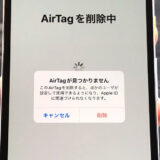こんにちは!さがろぐです。
「持ち物を探す」のところはよく使っていますか?
例えばそこではiPhoneやMacは探せないなど、いくつか注意点がありますからね。
大事なポイントをぜひ押さえておきましょう!
本記事では、以下の内容で探すアプリの「持ち物を探す」について具体的に紹介しますね。

ちなみに英語表記だと?

Itemsだよ。
本記事はアフィリエイト広告を利用しています。
「持ち物を探す」でAirTagを探せる
まずはAirTagを探せるという点から見ていきましょう。
AirTagの現在地を地図で見たり、音を鳴らしたりしたい場合ですね。
その場合は「探す」アプリの「持ち物を探す」のところを開けばokです。
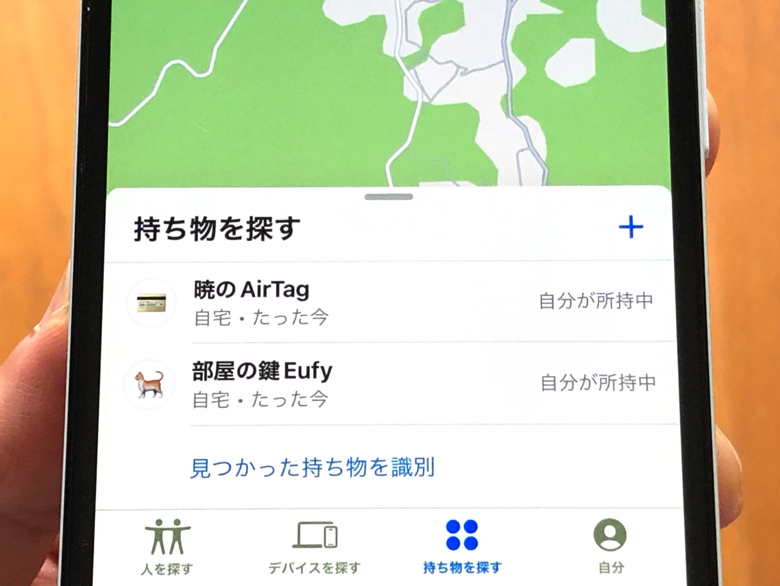
自分のApple IDと連携済みのAirTagを探すことができますよ。
ちなみにiPhone・iPadやMacやAirPodsなどを探したい場合は「デバイスを探す」のところを開きます。
同じApple製品でもAirTagは「持ち物を探す」のところなので気をつけてくださいね。

「エアタグを探すところ」的な。
「持ち物を探す」はApple製品以外にも対応
お次はApple製品以外にも対応しているという点です。
これまでに、Apple社の「探す」ネットワークに対応しているアイテムがいくつか発売されています。
主にスマートタグやイヤホン・ヘッドホンですね。
例えば以下のようなメーカー・ブランドの製品が対応していますよ。
- Belkin
- Chipolo
- Eufy(Anker)

私もEufyのスマートタグのSmartTrackをよく使っています。
それらのアイテムを自分のApple IDと連携させると「持ち物を探す」のところで探せるようになりますよ。
iPhone・iPadからもMacからもokです。
他社製品の中には「探す」ネットワークで探せる自転車なども発売されているんですよ!

対応製品はどんどん増えているよ。
iCloud.comには「持ち物を探す」はない
あとはiCloud.comについて触れておきますね。
iCloud.comはApple IDを持つ人がログインして利用できるApple公式のサイトです。
そこでも「探す」ネットワークを地図で表示できるのですが、残念ながら「持ち物を探す」の項目はありません。
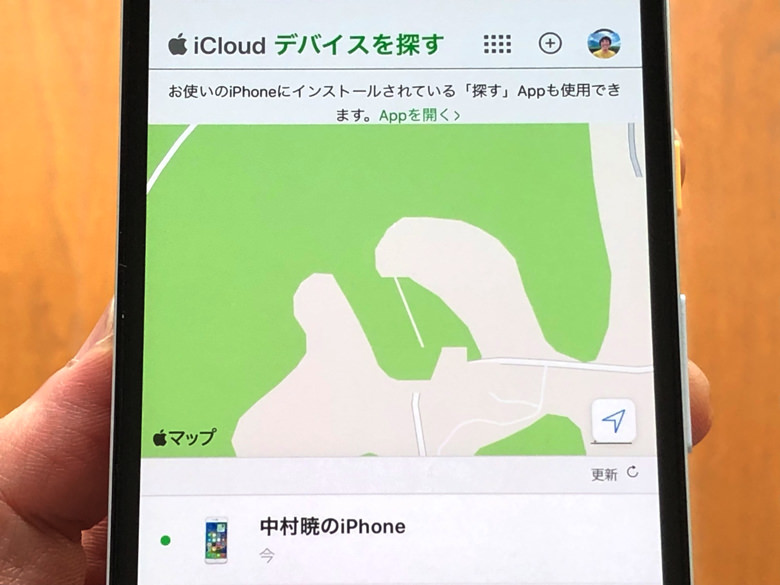
つまりiCloud.comではAirTagや他社製品は探せないということです!
iCloud.comはSafariやGoogle Chromeから入れるので、AndroidスマホやWindowsのPCからでも使えて便利なんですけどね・・・。
「持ち物を探す」はiPhone・iPadやMacで「探す」アプリを開いた場合のみ使えるところとなっています。
覚えておいてくださいね。

iCloud.comでiPhoneやMacは探せるよ。
まとめ
さいごに、今回ご紹介した「持ち物を探す」のポイントをまとめて並べておきますね。
(タップするとそれぞれの説明に戻れます)
- AirTagを探せる
- Apple製品以外にも対応
- iCloud.comにはない
やはり主にAirTagを探すのに使うことが多いでしょう。
AirTagを探すときは「デバイスを探す」ではなく「持ち物を探す」だと覚えておいてくださいね!

そこで地図に表示したり。

音を鳴らしたり!